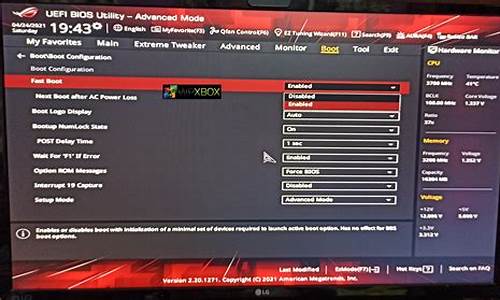如何用虚拟光驱玩iso_怎么用虚拟光驱挂载iso
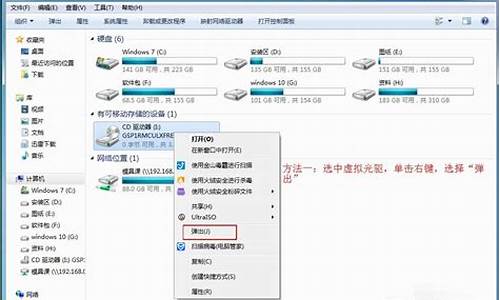
1、打开电脑中点击开始菜单,在电脑应用程序中,找到虚拟光驱软件功能。
2、进入虚拟光驱功能主界面。
3、在虚拟光驱功能主界面中,在下方的聊天窗口左上交,点击添加映像按钮,找到需要在虚拟光驱中打开的iso文件即可。
4、找到iso文件后,点击确定,在虚拟光驱主界面中,就可以看到已经添加到虚拟光驱中的iso文件了。
5、在iso文件载入后,在虚拟光驱中,鼠标双击已经加载进来的iso文件,就可以根据需要,选择安装或打开文件了。
ISO文件也就是光盘镜像文件,一般用win10系统自带的虚拟光驱就能打开,也可以利用解压缩软件来打开ISO镜像文件,为图方便,大多数小伙伴用自带的虚拟光驱来打开ISO镜像文件,该如何操作?今天教大家用win10自带虚拟光驱打开iso镜像文件的方法。
具体步骤如下:
第一种方法,双击ISO文件。打开“我的电脑”,打开所要打开的ISO文件所在的目录,双击要打开的ISO文件,即可打开ISO文件。
退出虚拟光驱方法,右击虚拟光驱盘,在弹出的快捷菜单选择“弹出”即可。
第二种方法。右击要打开ISO文件,在弹出的快捷菜单选择“装载”。即可打开ISO文件。
第三种方法。
单击选中要打开的ISO文件。
在文件夹对话框左上角会出现“光映像盘工具”。单击“光映像盘工具”。
弹出“装载”和“刻录"两个选项,单击选择”装载。即可打开ISO文件。
第四种方法。右击要打开ISO文件,在弹出的快捷菜单选择“打开方式”,选择“Windows管理器”。即可打开ISO文件。
用win10自带虚拟光驱打开iso镜像文件比较方便,不需要再去下载其他第三方软件,直接操作即可。
声明:本站所有文章资源内容,如无特殊说明或标注,均为采集网络资源。如若本站内容侵犯了原著者的合法权益,可联系本站删除。